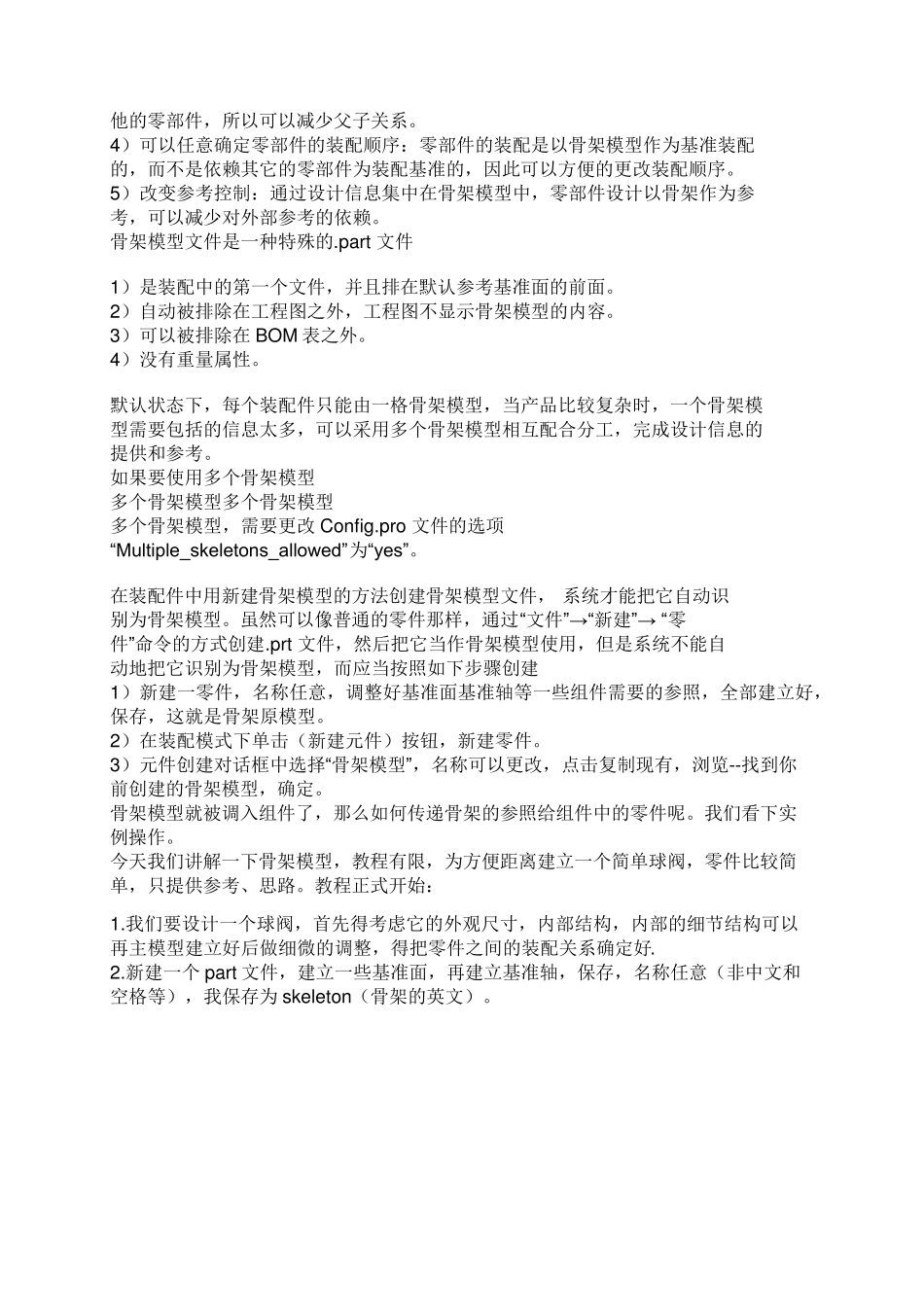creo 原创教程(六) top-dow n-design 之骨架模型 球阀建模举例 从顶向下设计流程之骨架模型 我们先认识一下什么叫做骨架模型 当使用者在建立大型装配件时,会因零部件过多而难以处理,造成这种困难的原 因可能是彼此间的限制条件相冲突,或者是因为零部件繁杂而忽略了某些小的 地方,也可能是从原始设计时,建立的条件就已经出现错误等诸如此类的原因。 因此,在 Proe 中提供了一个骨架模型的功能,允许使用者在加入零件之前,先 设计好每个零件在空间中的静止位置,或者运动时的相对位置的结构图。设计好 结构图后, 可以利用结构将每个零件装配上去,以避免不必要的装配限制冲突。 骨架模型不时实体文件,在装配的明细表中也不包括骨架模型,为什么要采用骨 架模型?因为它有以下的优点: 1)集中提供设计数据:骨架模型就是一种.part 文件。在这个.part 文件中, 定义了一些非实体单元,例如参考面、轴线、点、坐标系、曲线和曲面等,勾画 了产品的主要结构、形状和位置等,作为装配的参考和设计零部件的参考。 2) 零部件位置自动变更:零部件的装配是以骨架模型中基准作为参考的,因此 零部件的位置会自动跟着骨架模型变化。 3)减少不必要的父子关系:因为设计中要尽可能的参考骨架模型,不去参考其 他的零部件,所以可以减少父子关系。 4)可以任意确定零部件的装配顺序:零部件的装配是以骨架模型作为基准装配 的,而不是依赖其它的零部件为装配基准的,因此可以方便的更改装配顺序。 5)改变参考控制:通过设计信息集中在骨架模型中,零部件设计以骨架作为参 考,可以减少对外部参考的依赖。 骨架模型文件是一种特殊的.part 文件 1)是装配中的第一个文件,并且排在默认参考基准面的前面。 2)自动被排除在工程图之外,工程图不显示骨架模型的内容。 3)可以被排除在 BOM 表之外。 4)没有重量属性。 默认状态下,每个装配件只能由一格骨架模型,当产品比较复杂时,一个骨架模 型需要包括的信息太多,可以采用多个骨架模型相互配合分工,完成设计信息的 提供和参考。 如果要使用多个骨架模型 多个骨架模型多个骨架模型 多个骨架模型,需要更改 Config.pro 文件的选项 “Multiple_skeletons_allowed”为“yes”。 在装配件中用新建骨架模型的方法创建骨架模型文件, 系统才能把它自动识 别为骨架模型。虽然可以像普通的零件那样,通过“文件”→ “新建”→ “零 件”命令的方式...